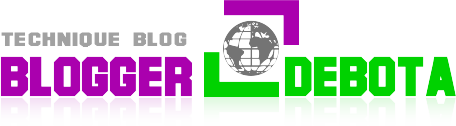আমরা গান গায়তে যেমন
ভালোবাসি তেমনি গান শুনতেও ভালোবাসি। গান কথাটির সাথে যেন হৃদয়ের এক গভীরতর
টান লুকিয়ে আছে। তাই গান কিংবা কবিতাকে বলা হয় হৃদয়ের খোরাক। সেই গানকে
বিভিন্ন ভাবে মোডিফাই করে আমাদের নিজেদের কাছে শ্রুতিমধুর করার প্রচেষ্টা
তাই সব সময় থাকে। বর্তমানে সফটওয়্যারের দুনিয়ায় এরকম মিউজিক বা অডিও ফাইলকে
এডিট করার জন্য অনেক সফটওয়্যার আছে। কিন্তু প্রয়োজনের সাথে সফটওয়্যারের
কাজ, সাইজ, দাম কিংবা তার মেডিসিন ফাইলের সামঞ্জস্য খুব কম হয়। তাই কথিত
দামী এবং অনেক বড় সাইজের সফটওয়্যারগুলো ব্যবহার করেও আমাদের মনে শান্তি
আসেনা। আজ আমি আপনাদের সাথে এমন একটা সফটওয়্যারের পরিচয় করিয়ে দিবো যেটা
দামে ফ্রি, সাইজে কম এবং কাজে শতভাগ পারদর্শী। আশা করছি আজ সফটওয়্যারটি
ব্যবহারের পর আপনার অতৃপ্ত মন তৃপ্তির ঢেকুর তুলবে। মনে মনে এটা ধরে নিতে
পারেন যে, প্রফেশনার অডিও এডিটর হতে আপনার আর কয়েক মূহুর্ত দেরি। টিউন শেষে
নিজেকে আপনি একজন অডিও এডিটর হিসাবে পরিচয় দিতে পারবেন। কারও কাছে পরিচয়
না দিলেও অন্তত নিজের কাছে নিজেই পরিচিত হতে পারবেন। যাহোক চলুন তাহলে
সফটওয়্যারটি সম্পর্কে বিস্তারিত জেনে নেওয়া যাক।





ocenaudio – সেরা অডিও এডিটিং সফটওয়্যার
https://youtu.be/oOhAM7pfh8A
শিরোনাম দেখেই হয়তো বুঝতে পারছেন আমি এই সফটওয়্যারটিকে সেরা অডিও এডিটিং সফটওয়্যার হিসাবে উল্লেখ করেছি। আমার সাথে হয়তো অনেকেই একমত হয়েছেন আবার অনেকেই হতে পারেননি। তবে আমার বিশ্বাস সফটওয়্যারটির ফিচারগুলো জানার পর এবং দেখার পর আপনাদের মাঝে এরকম মতভেদ আর থাকবে না। ডাউনলোড শুরু করার পূর্বে চলুন তাহলে একনজরে ফিচারগুলো দেখে নেই।
শিরোনাম দেখেই হয়তো বুঝতে পারছেন আমি এই সফটওয়্যারটিকে সেরা অডিও এডিটিং সফটওয়্যার হিসাবে উল্লেখ করেছি। আমার সাথে হয়তো অনেকেই একমত হয়েছেন আবার অনেকেই হতে পারেননি। তবে আমার বিশ্বাস সফটওয়্যারটির ফিচারগুলো জানার পর এবং দেখার পর আপনাদের মাঝে এরকম মতভেদ আর থাকবে না। ডাউনলোড শুরু করার পূর্বে চলুন তাহলে একনজরে ফিচারগুলো দেখে নেই।
ক্রস প্লাটফর্ম সাপোর্ট (সব অপারেটিং সিস্টেমে চলবে)
- বাংলাদেশীরা হলো উইন্ডোজের জাতি। তাই কোন সফটওয়্যার বিষয়ে টিউন করলে আমরা কোন প্রকার ভাবনা চিন্তা ছাড়ায় উইন্ডোজের সফটওয়্যার নিয়ে লিখে ফেলি। কিন্তু উইন্ডোজের পাশাপাশি ম্যাক কিংবা লিনাক্স অপারেটিং সিস্টেম ব্যবহার করেন এরকম লোকও কিন্তু কম নয়। আমি আমার সর্বশেষ টিউনগুলোতে তাই সব ধরনের অপারেটিং সিস্টেমে চলে এমন সফটওয়্যার নিয়ে লিখেছি। আজকের এই সফটওয়্যারটিও বর্তমান সময়ে জনপ্রিয় উইন্ডোজ, ম্যাক এবং লিনাক্স ভিত্তিক অপারেটিং সিস্টেমে চলবে। সফটওয়্যারটির ইন্টারফেইস প্রত্যেকটা অপারেটিং সিস্টেমে প্রায় একই রকম হওয়াতে আপনাকে কষ্ট করে আলাদা করে কিছু শিখতে হবেনা। যেকোন অপারেটিং সিস্টেমে সফটওয়্যারটি একই ভাবে ব্যবহার করতে পারবেন।
- ocenaudio সফটওয়্যারটির ডেভেলপমেন্টের জন্য একটি অতি শক্তিশালি ফ্রেমওয়ার্ক তৈরী করা হয়েছে যাকে আমরা Ocen Framework হিসাবে চিনি। এই ফ্রেমওয়ার্কটি সফটওয়্যারটির অডিও এডিটিং, বিশ্লেষণ, এবং ম্যানিপুলেশনের ক্ষেত্রে যুগান্তকারী সুবিধা যুক্ত করেছে। তাছাড়াও এই সফটওয়্যারে ব্যবহৃত Qt Framework সফটওয়্যারটিকে যেকোন ধরনের প্লাটফর্ম সাপোর্টে সহযোগিতা করে।
ইফেক্টগুলোর তাৎক্ষণিক প্রিভিউ দেখা যাবে
- আপনি
অডিও ফাইলটির যখনি কোন প্রপার্টিস বা কোন অংশের পরিবর্তন করবেন তখনি সেটার
ফলাফল প্রত্যক্ষ করতে পারবেন। এরফলে ফাইলের কোন অংশে কি আছে এবং কিভাবে
সেগুলোর পরিরর্তন করা যাবে সে বিষয়ে খুব ভালো একটা ধারনা পাবেন। যেমনটা
খাতা কলম নিয়ে কোন কিছু এডিটিং করা যায় সেরকম। আপনি চাইলেই কোন অংশের
পরিবর্তন, পরিবর্ধন কিংবা পরিমার্জন করে সেটার ফলাফল তাৎক্ষনিক ভাবে
প্রত্যক্ষ করতে পারবেন। এর ফরে আপনার কাজ হবে শতভাগ নিখুঁত এবং আকর্ষনীয়।
মাল্টিপল সিলেকশন সুবিধা
- জটিল সব অডিও ফাইলকে দ্রুত এডিটিং এর জন্য সফটওয়্যারটিতে রয়েছে মাল্টি সিলেকশন সুবিধা। এর ফলে আপনি একটি অডিও ফাইলের ভিন্ন ভিন্ন অংশ একসাথে সিলেক্ট করে সেগুলোকে এডিট করতে পারবেন, প্লে করে শুনতে পারবেন এবং সেগুলোতে বিভিন্ন ইফেক্ট যুক্ত করতে পারবেন।
- উদাহরণ হিসাবে বলা যেতে পারে ধরুন আপনি কারও সাক্ষাৎকার নিচ্ছেন। এরফলে যে সাক্ষাৎকার দিচ্ছে তার এবং আপনার কথাগুলো একসাথে রেকর্ড হবে। এই অবস্থায় আপনি চাইলে শুধু মাত্র সংশ্লিষ্ট ব্যক্তির কথাগুলোকে মাল্টিপল সিলেকশনের মাধ্যমে বিভিন্ন ইফেক্ট দিতে পারবেন কিংবা শুধুমাত্র তার কথা গুলোকেই রেখে দিতে পারবেন।
বিশাল আকারের ফাইলগুলোকে কার্যকর ভাবে এডিট করা যাবে
- সাধারনত যা হয়, খুব বিশাল আকারের ফাইল এডিট করতে গেলে এডিটির গুলো হ্যাং হয়ে যায় কিংবা ল্যাগ করে (আটকে আটকে যায়)। কিন্তু এই সফটওয়্যারটি ব্যবহার করলে ফাইলের আকার যতোই বড় হোক কিংবা যতোই হাই কোয়ালিটির ফাইল হোক আপনি খুব সহজেই ফাইলের কোয়ালিটি ঠিক রেখে এডিট করতে পারবেন। সফটওয়্যারটির এই সুবিধার মুলে রয়েছে যে কারনটি সেটা হলো, সফটওয়্যারটি আপনার কম্পিউটারেরে র্যামের জায়গা নষ্ট না করেই বিশাল আকারের ফাইল গুলোকে ওপেন রাখতে সক্ষম। যার ফলে খুব দ্রুত গতিতে আপনি কাট, কপি কিংবা পেস্ট সুবিধা পাবেন। একবার ব্যবহার করে দেখুন, নিজেই আশ্চর্য হয়ে যাবেন।
ফুল ফিচার্ড স্পেকট্রোগ্রাম
- স্পেকট্রোগ্রাম মুলত কোন অডিও ফাইলের ফ্রিকোয়েন্সি কিংবা ওয়েব ল্যাংথ (তরঙ্গ দৈর্ঘ্য) দেখায়। সফটওয়্যারটি কোন অডিও ফাইলের প্রত্যেকটি অংশের পরিপূর্ণ তরঙ্গ দৈর্ঘ্য দেখাবে। যার ফলে আপননি খুব সহজেই আপনার অডিও কন্টেন্টের সিগনাল গুলোকে সম্পূর্ণ পরিষ্কার ভাবে বিশ্লেষণ করে ফাইলের মান উন্নয়ন করতে পারবেন।
- অ্যাডভান্স ব্যাবহার কারীরা খুব আশ্চর্য হয়ে লক্ষ্য করবেন স্পেকট্রামের পরিবর্তনগুলো অ্যাপ্লাই করার পর তাৎক্ষনিকভাবে সেটার ফলাফল দেখতে পাওয়া যায়। স্পেকট্রাম ডিসপ্লে খুবই সুপার সেন্সেটিভ যার ফলে আপনি যখনি কোন ফ্রিকোয়েন্সি ব্যান্ড সংখ্যা, উইন্ডো টাইপ কিংবা সাইজ পরিবর্তন করবেন তখনি ডাইনামিক ভাবে স্পেকট্রাম ডিসপ্লে আপডেট হয়ে যাবে।
ocenadio - ডাউনলোড এবং ইনস্টলেশন
সফটওয়্যারটি
যদি আপনাদের ভালো লেগে থাকে এবং আপনাদের প্রয়োজনের সাথে যদি এর ফিচারের
সামঞ্জস্য থাকে তাহলে নিচের অফিশিয়াল ডাউনলোড লিংক থেকে আপনার কম্পিউটারের
অপারেটিং সিস্টেম এবং তার ভার্সন অনুযায়ী সফটওয়্যারটি ঝটপট ডাউনলোড করে
নিন। সফটওয়্যারটি ফ্রিওয়্যার হওয়াতে এর জন্য আপনাকে কোন মূল্য পরিশোধ করতে
হবে না। তবে ডাউনলোড শেষে টিউনার অন্তত একটা ধন্যবাদের দাবিদার। তাছাড়া
সফটওয়্যারটির সাইজ মাত্র ১৬ মেগাবাইটের মতো হওয়ায় আপাততো ডাউনলোড সমস্যা
নিয়েও ভাবতে হবেনা।
আপনি
যদি সফটওয়্যারটি সফলভাবে ডাউনলোড করে থাকেন তাহলে ডাউনলোড শেষে স্বাভাবিক
নিয়মে ইনস্টল করুন। ইনস্টলেশনের পর সফটওয়্যারটি ওপেন করলেই সেটা আপনার
ব্যবহারের জন্য রেডি। তবে যারা নতুন তাদের জন্য রয়েছে টিউনের বাকি অংশ।
ocenaudio - যেভাবে ব্যবহার করবেন
যদিও
সফটওয়্যারটির ব্যবহার পদ্ধতি খুবই সহজ। তবুও যারা নতুন কিংবা প্রফেশনাল
মানের কাজ করতে চান তারা সফটওয়্যারটির সম্পূর্ণ ফিচার সম্বলিত নিচের
৮মিনিটের এই ভিডিও টিউটরিয়ালটি দেখে নিন। আশা করি আপনাদের বুঝতে আর কোন
সমস্যা হবেনা।
মনে
হয় টিউটরিয়ালটি ভালোভাবে দেখেছেন এবং কাজ শুরু করে দিয়েছেন। সফটওয়্যারটির
ব্যবহার পদ্ধতি যতোটুকু ভিডিওতে দেওয়া আছে ততোটুকু জানলেই আশা করি যথেষ্ট।
বাকীটুকু আপনার উপর্যুপরি ব্যবহারের উপর নির্ভর করবে। প্রত্যেকটি কাজে
আপনার সফলতা কামনা করছি। সেই সাথে আগামী ৩০.০৪.২০১৫ তারিখ রোজ বৃহঃস্পতি
বার আমার ১০০ তম টিউন দেখার আমন্ত্রন জানাচ্ছি।
শেষ কথা
টিউনটি
যদি আপনাদের ভালো লেগে থাকে অথবা বুঝতে যদি কোন রকম সমস্যা হয় তাহলে
আমাকে টিউমেন্টের মাধ্যমে জানাতে ভুলবেন না। কারন আপনাদের যেকোন মতামত
আমাকে সংশোধিত হতে এবং আরো ভালো মানের টিউন করতে উৎসাহিত করবে। সর্বশেষ যে
কথাটি বলবো সেটা হলো, আসুন আমরা কপি পেস্ট করা বর্জন করি এবং অপরকেও কপি পেস্ট টিউন করতে নিরুৎসাহিত করি। সবার সর্বাঙ্গিন মঙ্গল কামনা করে আজ এখানেই শেষ করছি। দেখা হবে আগামী টিউনে।